電脳せどりのリサーチは効率が大切です。
基本的に、価格差を確認したり、型番を照合したり、せどりのリサーチでは「画面と画面を見比べる」作業がとても多いですよね。
これらの作業は、ブラウザやタブを切り替えて対応するのが一般的です。
ただ、やってみるとどこを開いているのかわからなくなってイライラしたり、仕入れミスをしてしまったりといった経験はないでしょうか?
時間勝負の電脳せどりでは、リサーチに手間取っているとライバルに負けてしまうことも…。
そこで紹介したいのが、マルチディスプレイの導入です。
- この記事の内容
リサーチ効率を上げたい
作業のストレスを軽減したい
マルチディスプレイの導入方法を知りたい
このようなお悩みにお答えします。
- この記事の信頼性
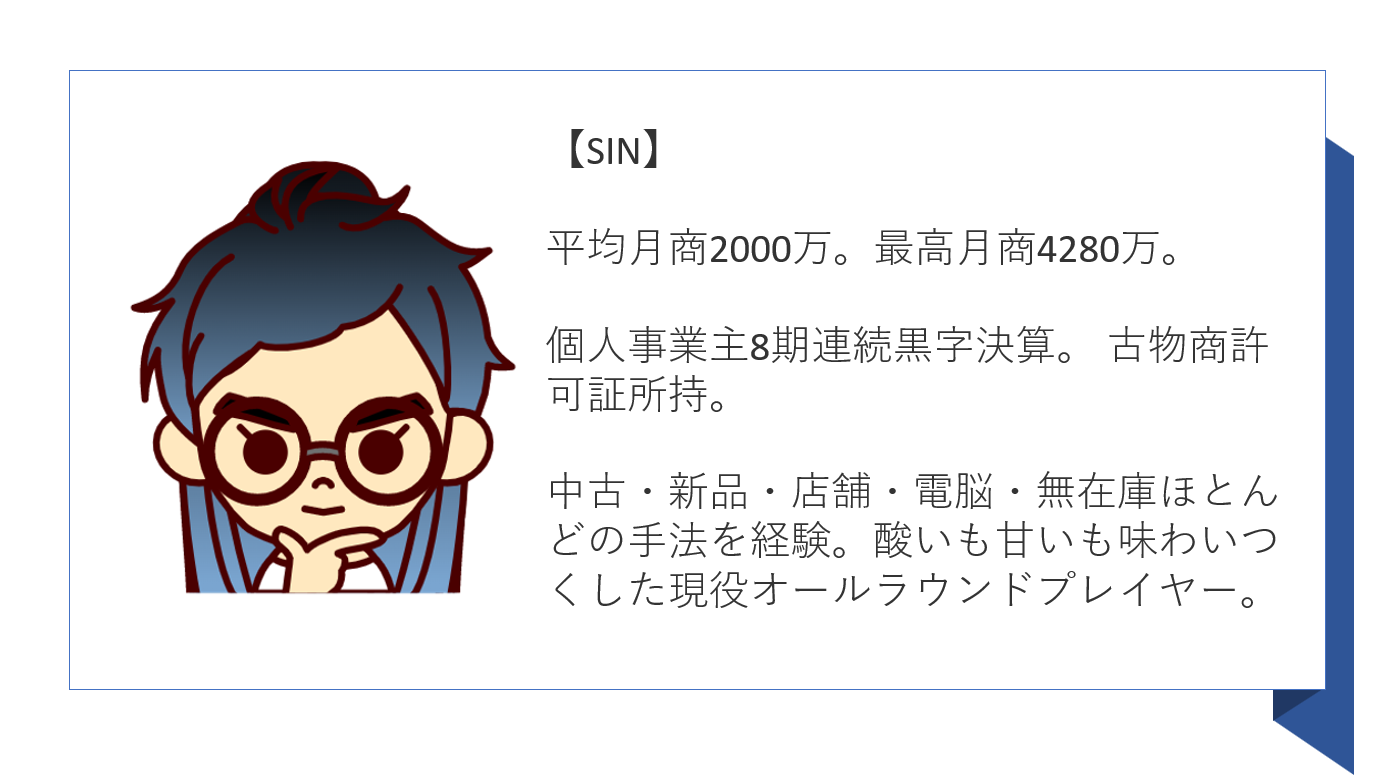
導入をおすすめします。マルチディスプレイの解説
マルチディスプレイとは、1台のパソコンに2台以上のモニターを接続した環境のことを言います。
株のトレーダーがたくさんのモニターの前で作業しているイメージ画像を見たことはありませんか?
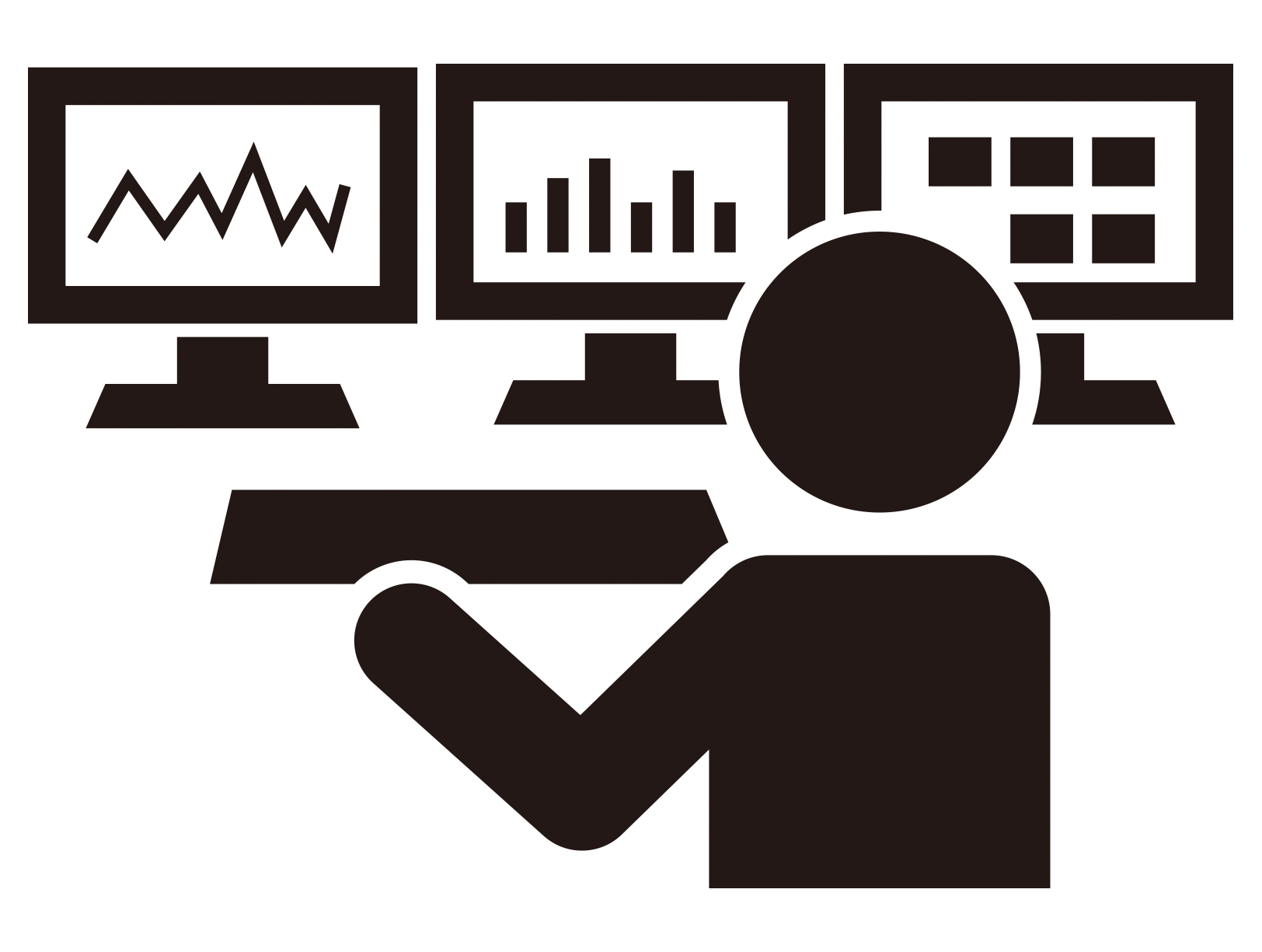
あの状況がマルチディスプレイです。
せどりでは「画面を見比べる作業」が頻繁にあるので、2画面あるとリサーチ効率が格段によくなります。
具体的には、
どちらかの画面にKEEPAのグラフを開き、もう一方で商品ページを開く
リサーチしながら隣の画面でFBAシミュレータを表示して利益計算する
仕入れ台帳を表示させたまま、隣の商品ページからダイレクトにコピペする
フリマサイトの新着ページを自動更新で放置し、ほかの画面で通常作業を行う
このような使い方で作業効率が大幅にUPします。
ひとつの画面で行うと効率が落ちることを、複数の画面で同時に行えるのがマルチディスプレイのメリットです。
作業効率でいっても、単純に2倍以上の利便性が生まれます。
この説明でおお!すごい!と思ったなら、普段相当リサーチで苦しんできた証拠かもしれません。
ピンとこない場合、この効率の良さは体験してみないとわかりにくいかと思います。
いずれにしろ、中古のディスプレイでよいのでとりあえず試してみることをお勧めします。
リサイクルショップで¥3,000くらいから入手できるうえ、不要に感じたらもう一回買取に出せばよいですし。
ただマルチディスプレイの作業効率を一度体感してしまうと手放せなくなるので、その心配はいらないかと思います。
電脳せどりで稼いでいるせどらーは、多かれ少なかれマルチディスプレイを構築している人が多いです。
マルチディスプレイの接続方法と注意点
マルチディスプレイの設定は簡単です。
ディスプレイとパソコン本体をケーブルで接続するだけでOKです。
パソコンに詳しくなくても問題ないくらいシンプルです。
だだディスプレイケーブルの種類にだけは注意が必要です。
ディスプレイケーブルは種類が多いので、手順としては必ず、パソコン側とディスプレイ側に同じ端子があることを確認してからケーブルを選ぶようにしましょう。
端子の形が合わないと、違うケーブルを買って失敗してしまいます。

RGBコネクタ
昔から使われている端子で、中古のディスプレイモニターなどはこの端子が比較的多いです。最近のパソコンにはついていないこともあります。

DVI
こちらもかつて主流だった端子で、型落ちのディスプレイモニターやグラフィックボードに搭載されていることが多い形状です。

HDMI
一般的なコネクタです。現在ほとんどのパソコンやディスプレイモニターに搭載されています。ケーブルも比較的安いので、おすすめです。

DisplayPort(DP)
高画質のデータ転送が可能なコネクタです。HDMIと形状が似ていますが、隅のナナメが1か所だけなので見分ける際に注意しましょう。
代表的な端子を例に挙げましたので、パソコン側を確認してどの端子がついているかをチェックしてみてください。
確認してから、ディスプレイとケーブルを選ぶようにしましょう。
ケーブルの種類については、こちらのサイトも参考になります。
ケーブルの選択を間違ってしまったり、同じ端子がないときは、端子を変換するアダプタを利用する方法もあります。
「HDMI DVI 変換」のように検索すれば、商品が見つかります。
また、USBを好みのケーブル端子に変換するアダプタも販売されています。
「 DisplayPort USB 変換」のように検索すると、対象商品がヒットします。
変換アダプタは便利ですが、安価なものは適合性が弱い場合もあります。
製品によってはドライバのインストールが必要で、かえって動作が不安定になったりするこもあるので、できればケーブルだけで接続するほうがおすすめです。
もし利用する際は、レビューを参考にしたり、大手メーカーの製品から選ぶようにするとよいですよ。
ディスプレイとパソコンをケーブルで接続したあとは、デスクトップのなにもない画面上で右クリックをして「ディスプレイ設定」をクリックします。

すると、このように追加した画面の位置関係が表示されるので、マウスカーソルが正しく往来する位置関係に調整してください。
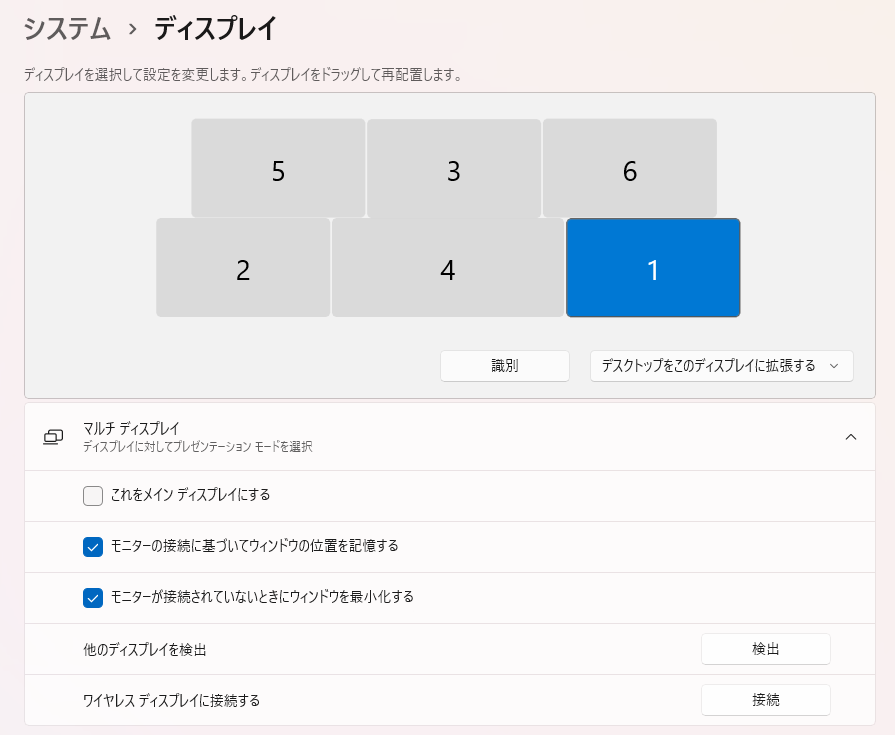
僕のメインパソコンのマルチディスプレイ環境は6画面構成です。
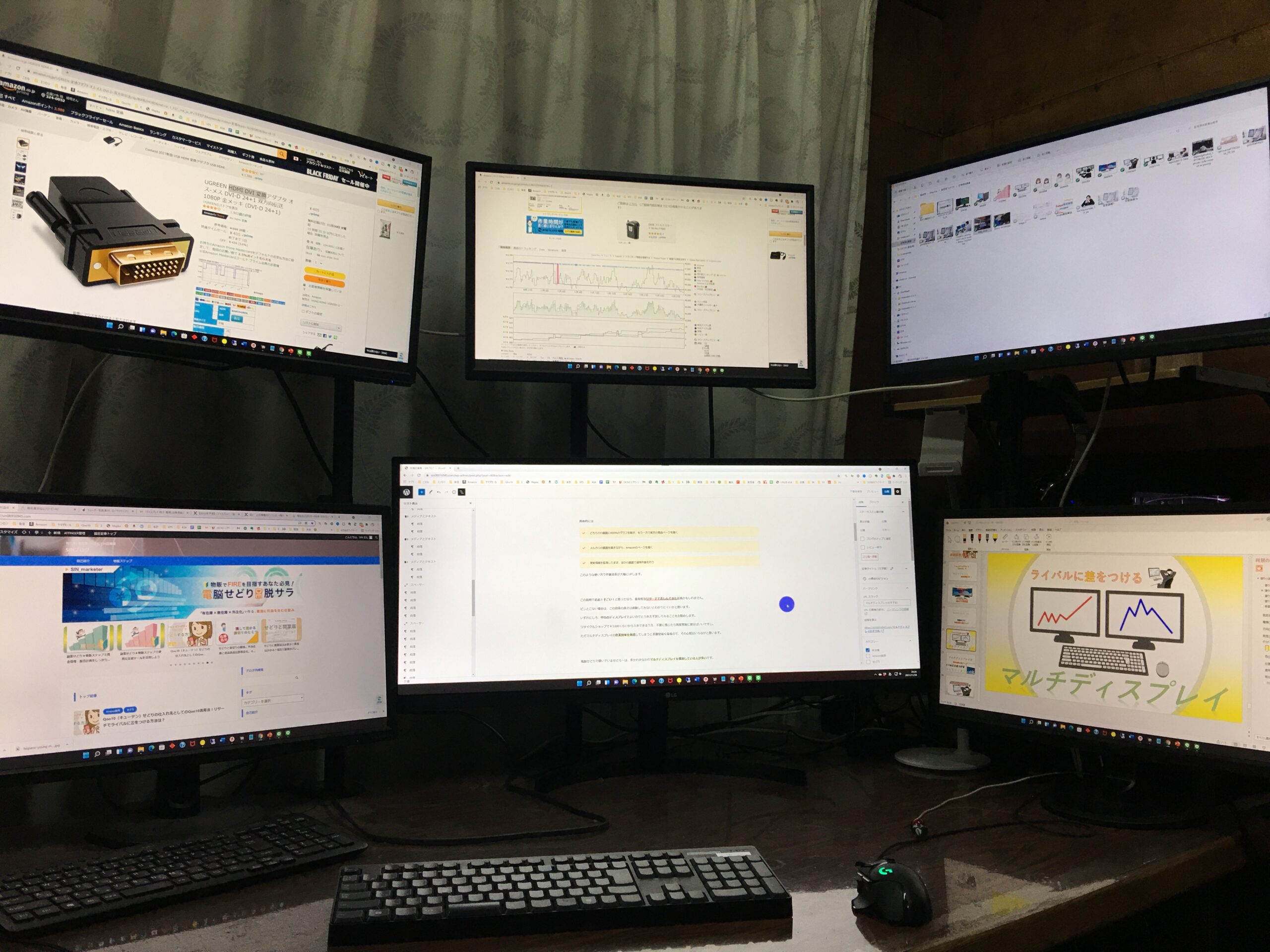
メイン → 【HDMI】
サブ3画面 → 【DisplayPort 】
サブ2画面 → 端子が足らないので【USB・HDMI変換アダプタ】を使用
このような接続をしています。
この隣にも別なPCで4画面構成が存在し、そちらでは外注さんとのやり取りで使うチャットワーク画面やLINEを常駐させたり、ツールの監視を行ったりしています。
作業しながらチラ見できるので、連絡・連携のミスや仕入れチャンスの見逃しなどを防いでいます。
都合10画面のマルチディスプレイ構築です。
知り合いのプログラマーさんには「コクピットみたい」とツッコミをいただいたことがあります。
増やせば増やすほどマルチタスクをやりやすくなるので、こうなりましたが、たぶんやりすぎです。
ここまでする必要はまったくありませんが、せどりの効率を上げるためには2~3画面あったほうが確実にいいです。リサーチでライバルに差をつけられますし、時短できるので、他のことに時間を回しやすくなります。
まとめ
- 電脳せどりの作業効率が飛躍的にアップする。最低2画面にしたほうが有利。
- 先にパソコン側の端子を確認し、同じ端子のあるディスプレイをあとから選ぶこと。
- 端子が合わない場合は変換アダプタが便利。ただし品物選びは慎重に。
- 電脳せどりで稼いでいる人の多くが、マルチディスプレイの実践者。

